Linux下基于Anaconda安装TensorFlow
2017-05-09 17:45
573 查看
之前从未接触过Linux系统,从头开始安装虚拟机,麻烦不断。期间使用了三种方法进行TF的安装,都有各种问题,最终选择了Anaconda方法进行安装,解决了乱七八糟的错误后终于完成安装。以下的建议都是自己犯错误之后摸索出来的,希望大家引以为鉴也给自己留个记录以防以后再犯低级错误。
1、虚拟机安装
VMware+Ubuntu
建议:
(1)Ubuntu下载Linux64位版本
(2)虚拟机文件夹英文命名
(3)Ubuntu简易安装可能出现无法安装虚拟机工具,无法从主机向虚拟机复制文件,可插优盘传递文件,也可在安装时选择暂时不装系统,这点可百度解决,博文很丰富。
2.Anaconda安装
下载Anaconda的Linux64位版本,Linux自带Python2.7
【1】安装
¥bash Anaconda2-4.3.1-Linux-x86_64.sh直接复制下载的文件名即可
yes
默认安装路径

添加环境变量yes
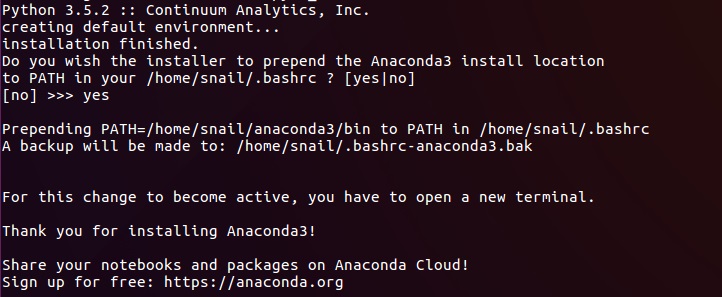
测试是否安装成功
$conda --version若显示出版本号则安装成功
建议:重启虚拟机后才可以使用,即安装后重启再进行测试
【2】添加conda环境
【3】激活环境
1、虚拟机安装
VMware+Ubuntu
建议:
(1)Ubuntu下载Linux64位版本
(2)虚拟机文件夹英文命名
(3)Ubuntu简易安装可能出现无法安装虚拟机工具,无法从主机向虚拟机复制文件,可插优盘传递文件,也可在安装时选择暂时不装系统,这点可百度解决,博文很丰富。
2.Anaconda安装
下载Anaconda的Linux64位版本,Linux自带Python2.7
【1】安装
¥bash Anaconda2-4.3.1-Linux-x86_64.sh直接复制下载的文件名即可
yes
默认安装路径

添加环境变量yes
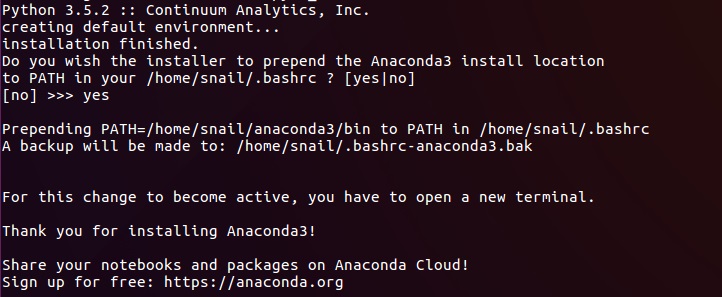
测试是否安装成功
$conda --version若显示出版本号则安装成功
建议:重启虚拟机后才可以使用,即安装后重启再进行测试
【2】添加conda环境
$ conda create -n tensorflow python=2.7
【3】激活环境
$ source activate tensorflow
(tensorflow)$ pip install --ignore-installed --upgrade https://storage.googleapis.com/tensorflow/linux/cpu/tensorflow-0.8.0rc0-cp27-none-linux_x86_64.whl[/code] 【4】测试$ python >>> import tensorflow as tf >>> hello = tf.constant('Hello, TensorFlow!') >>> sess = tf.Session() >>> print sess.run(hello) Hello, TensorFlow! >>> a = tf.constant(10) >>> b = tf.constant(32) >>> print sess.run(a+b) 42
建议
(1)退出Python环境,Ctrl+D或者输入quit
(2)不用TF时关闭环境$ source deactivate
(3)使用时激活source activate tensorflow
相关文章推荐
- 基于Anaconda的TensorFlow安装,Windows,Linux,Ubuntu
- 基于Win10(MAC,Linux)+Anaconda+Jupyter安装Tensorflow 1.3.0
- win10下基于python(anaconda)安装gpu版本的TensorFlow以及kears深度学习框架
- mac/linux 安装tensorflow和安装Anaconda
- 基于anaconda在Windows安装TensorFlow
- 使用Anaconda在Linux下安装TensorFlow的CPU版本
- linux下安装anaconda,torch,tensorflow
- Tensorflow基于linux环境python语言开发环境安装
- Linux安装Anaconda和cuda、cdnn和Tensorflow-gpu
- window下基于anaconda安装tensorflow
- (更新于2017/10/14)TensorFlow在Windows环境下安装攻略(基于最新Anaconda3 5.0.0 )
- Win7下基于Anaconda安装TensorFlow
- 0-0不走坑路, 手把手教你Linux16.04, Anaconda3, CUDA8.0, cudnn v5.1 tensorflow GPU版, opencv3安装
- Ubuntu环境下基于Anaconda安装Tensorflow
- ubuntu16.04安装NIVIDIA显卡驱动,cuda8.0,cuDNN6.0以及基于Anaconda安装Tensorflow-GPU
- python3.5 tensorflow安装简明教程(Linux下Anaconda安装)
- windows下tensorflow的安装与学习(基于anaconda的python3.5)
- 基于Anaconda安装tensorflow
- linux的Anaconda环境下安装TensorFlow
- windows7下基于Anaconda安装TensorFlow
